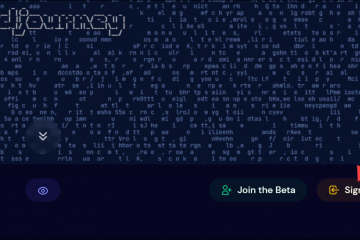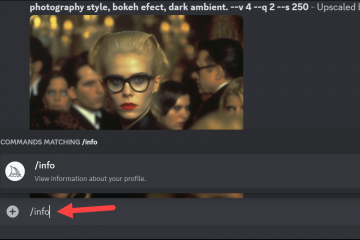Ti piace condividere la musica con i tuoi amici? Che si tratti di una nuova canzone o del tuo mix preferito, condividere musica su Spotify non è solo divertente, ma anche facile.
Quello che potresti non sapere è che Spotify offre un modo semplicissimo per condividere la musica. Puoi creare un codice Spotify per un brano, un album, una playlist, un profilo artista, un profilo band o anche un podcast. Quindi condividi quel codice con un amico che può godere anche dell’elemento condiviso.
Sommario 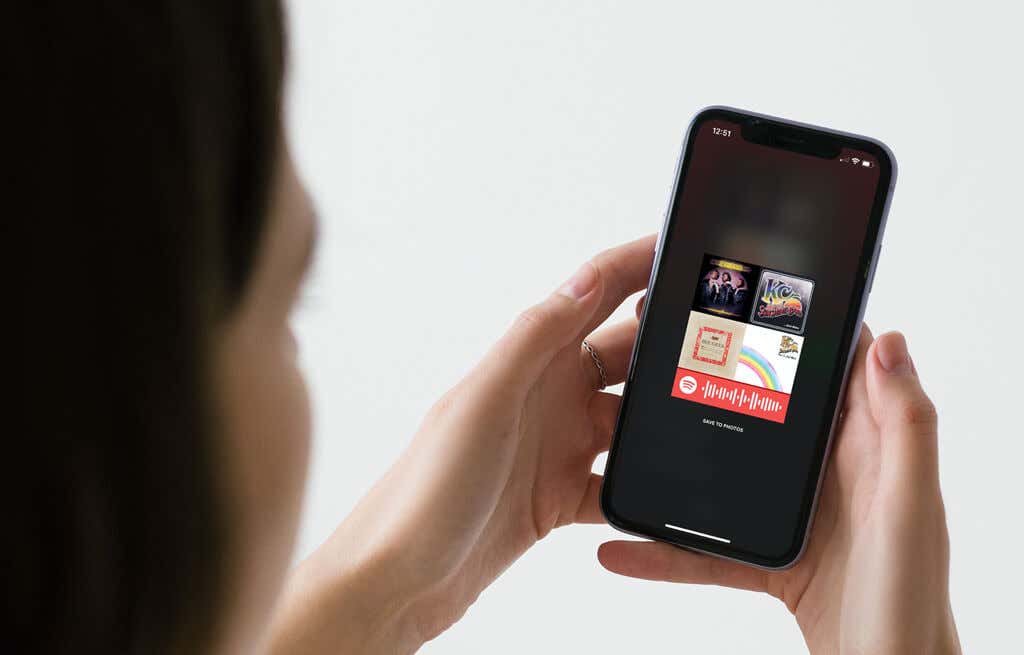
Qui ti mostreremo i diversi modi in cui puoi creare questa immagine simile a un codice a barre e quindi scansionare i codici Spotify se li ricevi tu stesso.
Crea un codice Spotify nell’app mobile
Puoi prendere un codice dall’app Spotify per condividerlo con un amico tramite e-mail o SMS.
Apri l’app Spotify su il tuo dispositivo iPhone o Android. Naviga fino all’elemento che desideri condividere. Può essere una playlist nella tua raccolta, un album che hai cercato o un brano che hai riprodotto di recente. Tocca i tre punti per l’elemento per aprire Altre opzioni. Vedrai immediatamente il codice Spotify su la schermata successiva. Tocca il codice per salvarlo nelle tue foto o acquisisci uno screenshot del codice (a seconda del tuo dispositivo). 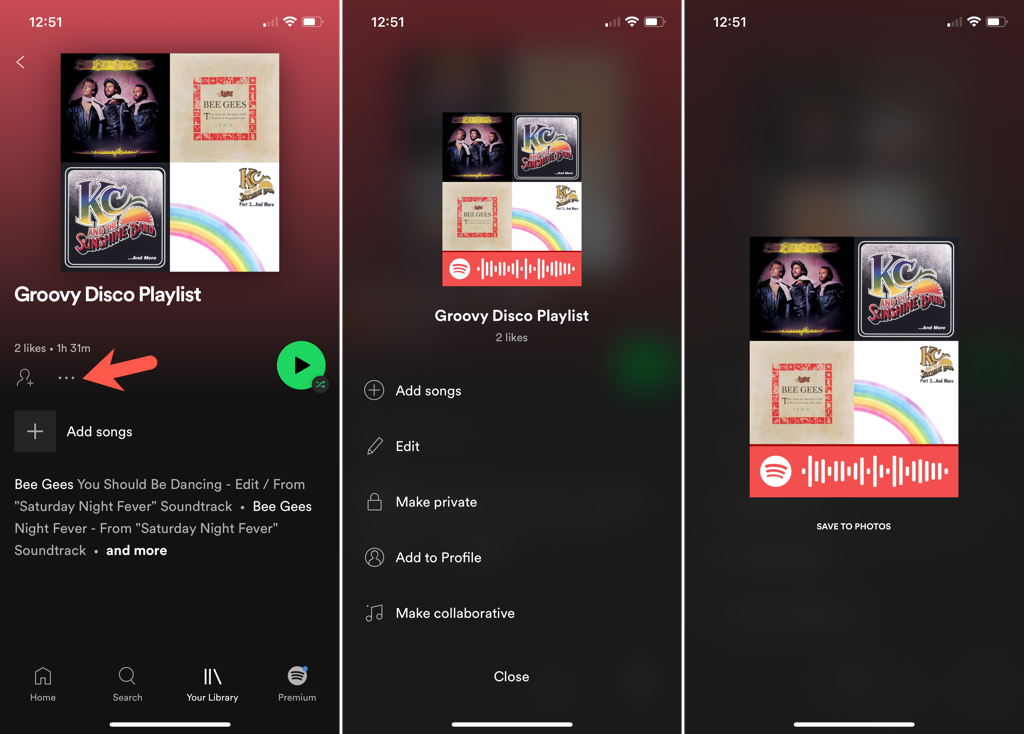
Puoi quindi condividere il codice Spotify come qualsiasi altra immagine e aiuta il tuo amico ad ascoltare un brano, una playlist o un podcast con te!
Crea un codice Spotify sul Web
Anche se è facile ottenere un codice utilizzando l’app mobile Spotify, puoi anche crearne una sul Web dove puoi personalizzarla. Giusto! Puoi creare un’immagine ad alta risoluzione in cui selezioni il colore di sfondo, il colore della barra, le dimensioni e il formato dell’immagine per il tuo codice Spotify.
Ottieni l’URI di Spotify
Per creare un codice sul Web, dovrai ottenere l’URI di Spotify per l’elemento che desideri condividere. Probabilmente è più facile se hai il Spotify Web Player si apre in un’altra scheda del browser, anche se puoi copiare l’URI anche dall’app desktop.
Seleziona i tre punti dopo a un elemento per visualizzare altre opzioni.

Sposta il cursore su Condividi e scegli Copia URI Spotify. Se non vedi questa azione, tieni premuto il tasto Alt su Windows o il tasto Opzione su Mac per visualizzarlo nel menu a comparsa.
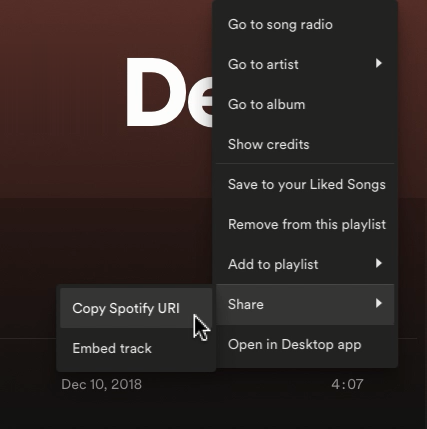
Con l’URI copiato negli appunti, segui i passaggi successivi per creare e personalizzare il tuo Spotify code.
Crea il codice Spotify
Con il tuo URI pronto per essere incollato, ti dirigerai verso un sito specifico di Spotify Codes per creare il tuo codice. Non è necessario accedere al tuo account Spotify per creare il codice.
Visita il sito Web Codici Spotify. Incolla l’URI nella casella a sinistra. Puoi farlo facilmente facendo clic con il pulsante destro del mouse e scegliendo Incolla. Se la casella è popolata con un esempio, assicurati di rimuovere prima quel testo o selezionalo tutto e incolla l’URI al suo posto. 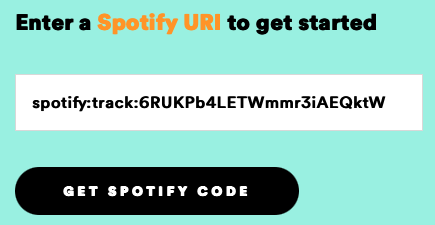 Seleziona Ottieni il codice Spotify > e vedrai il codice e le opzioni di personalizzazione aperte sul lato destro. Puoi scegliere un colore di sfondo o inserire il codice esadecimale per un colore esatto. Quindi, scegli il Colore della barra da bianco o nero, inserisci una Dimensione in pixel e scegli un Formato per l’immagine da JPEG, PNG o SVG.
Seleziona Ottieni il codice Spotify > e vedrai il codice e le opzioni di personalizzazione aperte sul lato destro. Puoi scegliere un colore di sfondo o inserire il codice esadecimale per un colore esatto. Quindi, scegli il Colore della barra da bianco o nero, inserisci una Dimensione in pixel e scegli un Formato per l’immagine da JPEG, PNG o SVG. 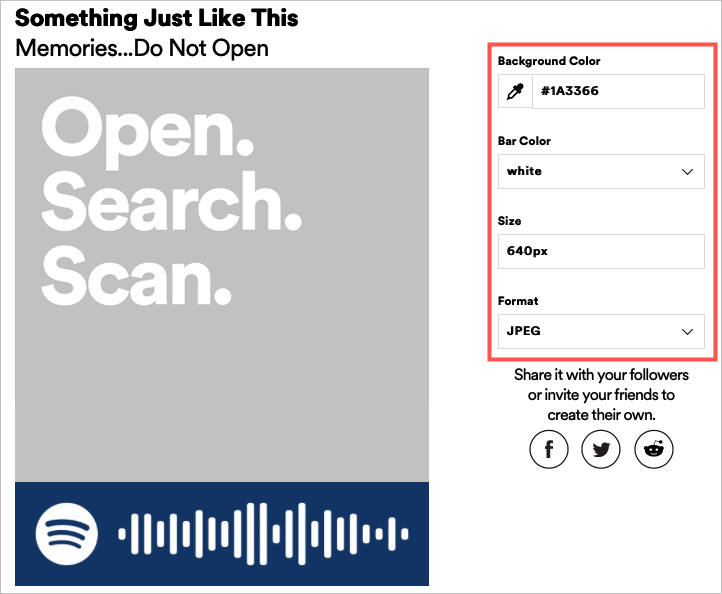 Al termine, premi Download per salvare l’immagine sul tuo computer.
Al termine, premi Download per salvare l’immagine sul tuo computer.
Puoi quindi pubblicare il tuo codice sui social media, inviarlo via e-mail, condividerlo tramite SMS o qualsiasi altra cosa tu voglia.
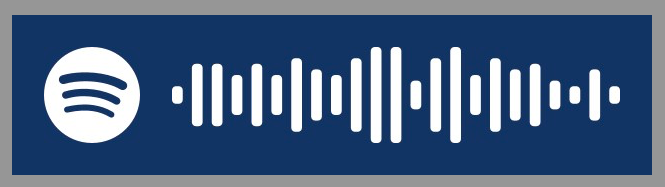
Scansione dei codici Spotify
Se stai ricevendo un codice Spotify, al momento può visualizzare solo l’elemento condiviso con te utilizzando l’app mobile. La scansione di un codice Spotify è simile alla scansione di un codice QR per aprire un elemento. Segui questi passaggi per scansionare e utilizzare i codici Spotify.
Apri l’app Spotify sul tuo iPhone o dispositivo Android. Vai alla scheda Cerca in basso. Tocca la Fotocamera > icona in alto o tocca all’interno della barra di ricerca per selezionare l’icona della Fotocamera. Ti potrebbe essere chiesto di consentire a Spotify di accedere prima alla tua fotocamera. Per scansionare il codice Spotify, catturalo semplicemente nella cornice sullo schermo. Se ti capita di salvare un codice nelle foto del tuo dispositivo, scegli Seleziona da foto e cerca l’immagine. Dovresti vedere l’elemento immediatamente aprirsi. 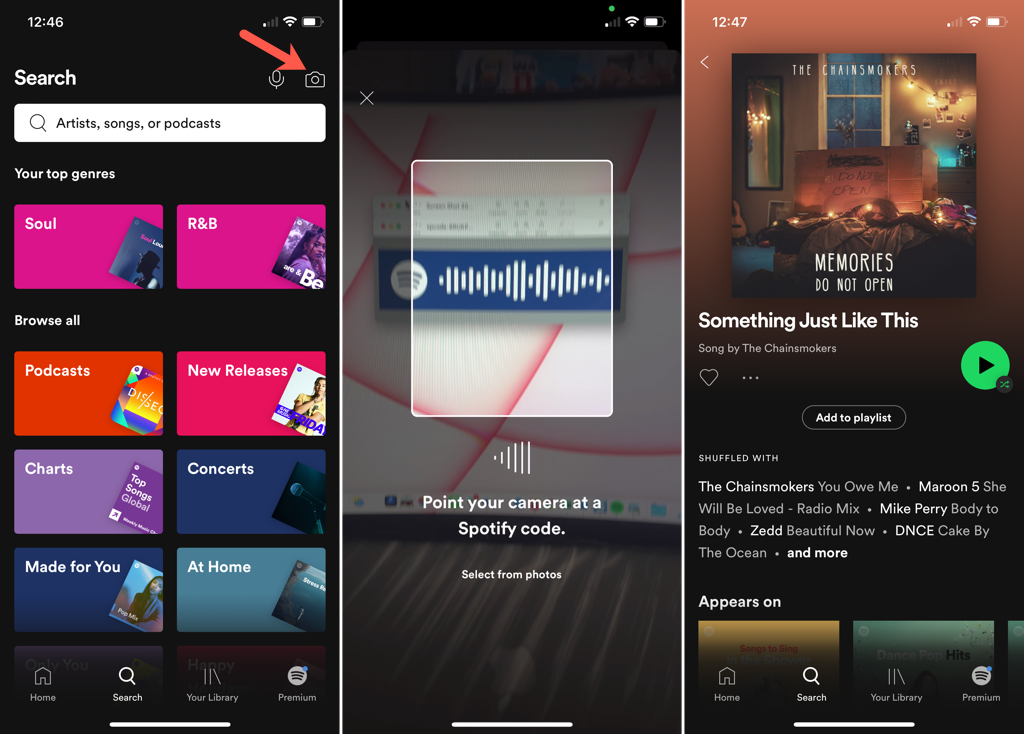
Un codice Spotify ti offre un pratico modo per condividere la tua musica divertiti. Se tutto va bene, dai un’occhiata a questa funzione e magari riceverai anche un codice Spotify in cambio!
Per altri trucchi come questo, dai un’occhiata a il nostro elenco di suggerimenti Spotify poco conosciuti.